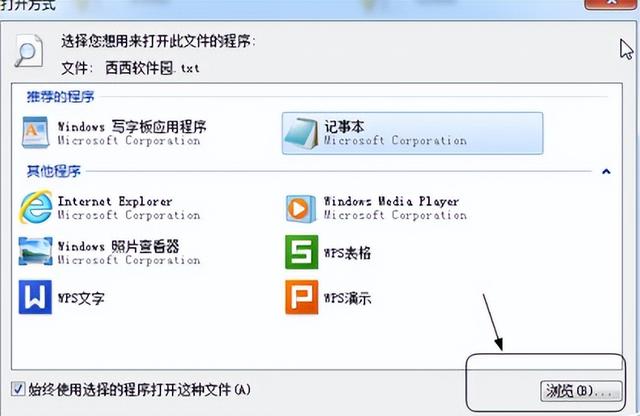word2010怎么添加背景音乐?
方法1:
插入→对象→音效,插入一个音频文件,将自动打开“录音机”界面,选择“编辑/插入文件”命令,将所需要的音乐添加到其中(仅支持WAV格式文件,并且如果是使用Ghost系统,通常并没有该选项)
方法2:
显示出“开发工具”选项卡,插入一个 WindowsMediaPlayer 控件,打开控件的“自定义”对话框,指定你需要的背景音乐。
word2003如何添加背景音乐?
打开word文档,点菜单的插入——对象,在该面板里,你可以选择由文件创建,然后选择声音文件即可完成;你也可以选择插入单效等其它有声音的文件。:
操作步骤
1、新建一个文件夹把要插入的背景音乐放到这个新建的文件夹里,然后再里面新建一个word文档。

2、打开新建的word文档,在菜单栏里单击【视图】按钮,
3、在视图菜单中选择【页眉页脚】项点击打开,
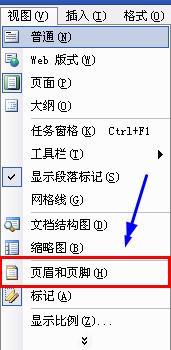
4、进入页眉页脚编辑区后,单击【插入】菜单中的【对象】按钮,

5、在弹出来的对话框中选择【 Windows Media player 】后,单击【确定】插入对象。
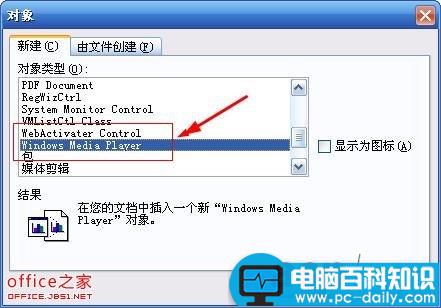
6、出现如下图的播放器窗口:

7、鼠标放到插入的对象上面右键单击选择【属性】,
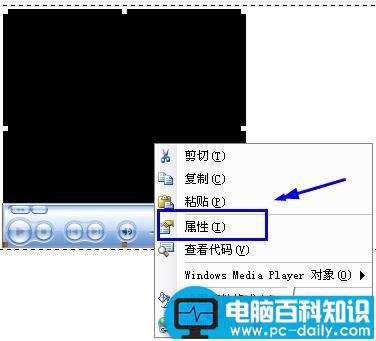
8、在属性对话框中单击【自定义】,接着再单击自定义右边的【三点按钮】。
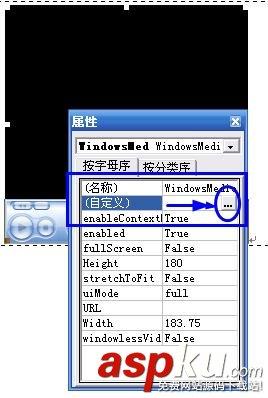
9、点击后在弹出来的Windows Media player属性对话框中选择【文件名或URL】,输入URL音乐链接地址或浏览本地的音乐文件。
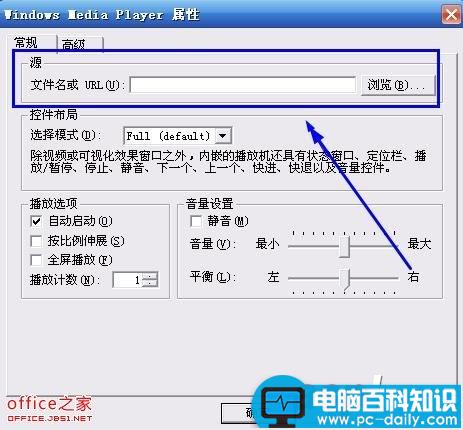
10、点击右边的【浏览】按钮,浏览你刚才存放在新建文件夹里的背景音乐选上即可,
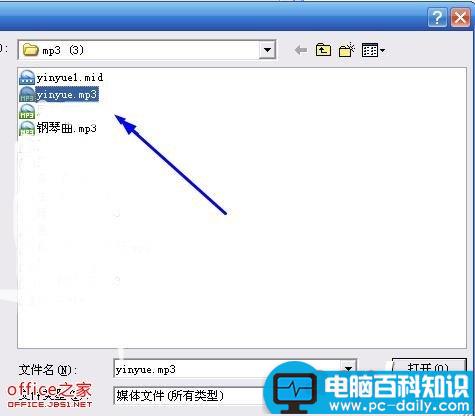
11、输入URL音乐链接地址的音乐文件,到网上搜索你要插入的背景音乐链接地址粘贴到【文件名或URL】里面。
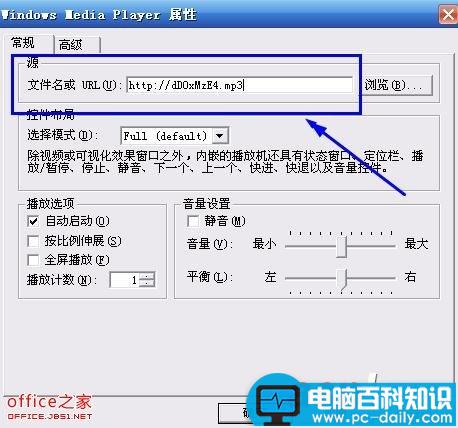
12、在选择(控件布局)---【选择模式】中选择【Invisible 】( Invisible 是把播放窗口设置成隐藏)。

13、设置【播放计数】(播放计数就是播放次数)可以设置的数大点。设置完后点击【应用】----【确定】完成。
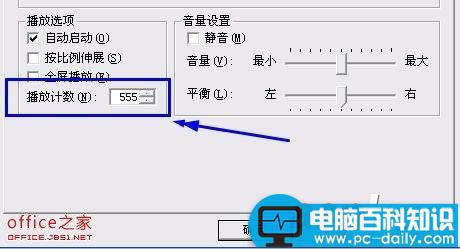
14、最后点击保存Word文档,保存完后你就可以打开试一下,看看是否设置成功了。
注:更多精彩教程请关注三联电脑教程栏目,三联办公群:185219299欢迎你的加入